Niekiedy zachodzi potrzeba wymiany dysku w naszym laptopie na nowy. Zazwyczaj dzieje się to wtedy gdy mamy stary dysk twardy i chcemy zamontować szybki dysk SSD, który znacząco przyspieszy pracę naszego komputera. System możemy wgrać ponownie lub go sklonować – ale nie o tym teraz.
W różnych laptopach w innych miejscach ukryty jest dysk. Często dostęp do niego jest prosty i wymaga odkręcenia dwóch śrubek. Coraz częściej nowe laptopy są tak zbudowane aby dostać się do dysku nie było łatwo, podobnie jest z baterią i pamięcią RAM. Poniżej opiszę kilka różnych przypadków gdzie dysk umiejscowiony był zarówno w łatwo dostępnych miejscach jaki i takich, które wymagają doświadczenia i narzędzi.
Dostęp do dysku bardzo prosty, wystarczy odkręcić dwie śrubki
Poniżej dwa przykłady łatwego dostępu do dysku. Są to raczej rozwiązania w starszych laptopach. Wymiana dysku polega na odkręceniu dwóch śrubek obudowy laptopa, wysunięciu dysku ze stelażem. Następnie wystarczy przekręcić stelaż na nowy dysk i zamontować nowy dysk.
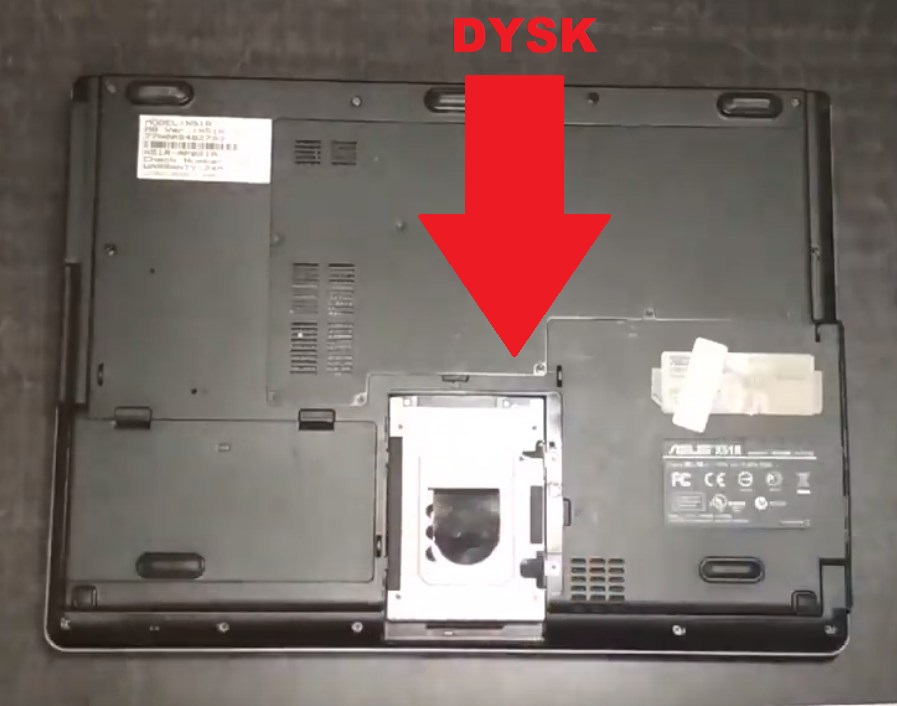
Częściej można spotkać dysk pod wspólną klapą z pamięcią RAM, jak widać dostęp jest prosty i nie wymaga specjalnych umiejętności ani narzędzi.

Kolejny przykład łatwego dostępu do dysku. Wystarczy odpiąć / odkręcić spodnią klapę
Bardzo fajnym rozwiązaniem jest dostęp do wnętrza laptopa po odpięciu klapy, W poniższym modelu laptopa HP ProBook wystarczy wypiąć baterię i przesunąć klapę w przeciwnym kierunku. Czasem klapa może być przykręcona jedną śrubką widoczną tylko po wyjęciu baterii.

Dostęp utrudniony – odkręcany spód kadłubka laptopa
W tym przypadku aby dostać się do dysku twardego musimy już trochę pokombinować. Na początku warto zlokalizować wszystkie śrubki, w naszym przykładowym Lenovo s210 dwie śruby zostały ukryte pod gumowymi stopkami – na jednej z nich jest nawet naklejka (plomba) gwarancyjna Lenovo.

Gdy odkręcimy już wszystkie śrubki należy delikatnie zdjąć obudowę, podważając jej boki. Należy uważać na plastik zwłaszcza przy kratce wentylatora gdyż jest on bardzo delikatny i często potrafi pęknąć. Po zdjęciu dolnej obudowy laptopa mamy pełen dostęp do dysku twardego, pamięci RAM, układu chłodzenia, wentylatora i baterii podtrzymującej BIOS. Warto wykorzystać łatwy dostęp do wentylatora i przy okazji oczyścić go z kurzu.

Poniżej przedstawię jeszcze dwa przykłady jak wygląda laptop po odkręceniu całej dolnej obudowy. Łatwo dostępny dysk SSD M.2 oraz miejsce na drugi dysk w laptopie Dell Inspirion 5480.

W 13 calowym dotykowym laptopie Lenovo Yoga 3 Pro 1370 po rozkręceniu znajdziemy Dysk SSD M.2 – przy okazji możemy wymienić wentylator i baterię – niestety pamięć RAM jest wlutowana w płytę główną i jej nie wymienimy.

Dysk pod klawiaturą – kolejny łatwy dostęp
W starszych małych laptopach (netbookach) gdy dyski M.2 nie były jeszcze popularne trudno było o miejsce na dysk twardy. Przykładem jest laptop HP mini 5103 w którym dysk znajduje się pod klawiaturą. Niestety w przypadku dysków twardych (talerzowych) rozwiązanie to jest bardzo awaryjne, gdyż wstrząsy powodujące silnym „klepaniem” w klawiaturę mogą spowodować uszkodzenie dysku. Tego problemu nie będzie jeśli zamontujemy dysk SSD.

Istnieje jeszcze zapewne kilka rozwiązań umiejscowienia dysku twardego w laptopie. Powyżej przedstawiłem te najpopularniejsze u różnych producentów laptopów. Przy okazji zobaczyliśmy, że często wraz z wymianą dysku możemy łatwo wymienić lub dodać kostkę pamięć, oczyścić wentylator z kurzu i wymienić baterię. Jak widać aby wymienić dysk nie zawsze trzeba udać się do serwisu. Warto spróbować samemu jeśli dostęp wymaga odkręcania tylko śrubek. Jeśli dochodzi do tego już rozczepianie obudowy należy być ostrożniejszym.
Ten wpis pomógł Tobie? Ty też możesz pomóc innym:



